Comment capturer une couleur d'écran?
Les gens qui travaillent avec des graphiques apprécieront la fonctionnalité de Solid Capture qui leur permet d’afficher la valeur d’une couleur et de l’enregistrer. Le sélecteur de couleur de Solid Capture (version 2.0 seulement) permet de :
- Passer votre souris sur toute zone de votre ordinateur pour voir la valeur numérique de la couleur dans un choix de différents formats.
- Enregistrer un échantillon de couleur d’un pixel que vous pouvez utiliser dans votre programme graphique.
- Enregistrer la valeur numérique de la couleur et l’afficher dans un éditeur de texte.
Étape 1
Démarrage de Solid Capture
Vous pouvez démarrer Solid Capture de l’une des façons suivantes :
- Bureau. Double-cliquez sur l’icône Solid Capture.
 - Menu Démarrer Windows. Dans le menu Démarrer|Programmes de Microsoft Windows, sélectionnez Solid Documents|Solid Capture|Solid Capture.
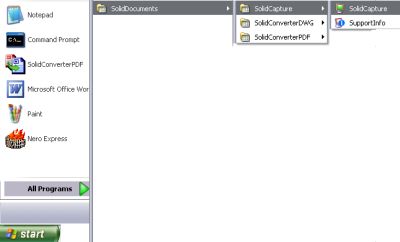
Conseil : Si vous le voulez, vous pouvez ajouter Solid Capture au groupe de démarrage. Une fois Windows démarré, Solid Capture devient actif et l’icône s’affiche dans la zone de notification. Étape 2
Activation de la capture de couleur
Acvitez la capture de couleur en utilisant le raccourci clavier (la valeur par défaut est CTRL + F8) ou en cliquant sur le bouton Couleur dans la barre d’outils Solid Capture.
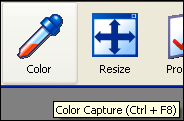
Étape 3
Affichage de la valeur de la couleur
Passez votre souris sur une zone de l’écran. La valeur numérique de la couleur s’affiche. Selon les sélections faites sous Propriétés|Options de capture de la couleur (Color Format), vous pouvez afficher la valeur en format HTML (HEX), .NET, VC, VB, VFP, Delphi, Java, RGB ou HSB.
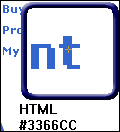
Étape 4
Enregistrement de l’échantillon de couleur
Une fois la souris placée sur la couleur que vous voulez enregistrer, cliquez pour enregistrer un échantillon de couleur. Cet échantillon s’enregistre de deux façons :
- Comme une valeur numérique de couleur. Pour afficher la valeur de la couleur, ouvrez un éditeur de texte comme Word on Notepad, puis appuyez sur CTRL + V ou sur Coller pour afficher la valeur de la couleur.
- Comme un graphique de couleur. Ouvrez un éditeur graphique (comme Photoshop ou Paint Shop Pro) et appuyez sur CTRL + V ou sur Coller pour afficher un graphique d’un pixel contenant la couleur.
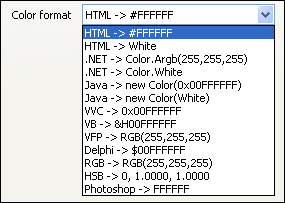
Note : Pour changer les paramètres comme Grossissement du zoom, Afficher/Cacher la fenêtre du zoom ou Cadre grossissant, cliquez sur le bouton Propriétés et sélectionnez Options de capture de la couleur.
|